눈부신 화질과 강력한 성능, ASUS 비보북 14X OLED X1403ZA-KM105

보급형과 고급형 노트북은 급의 차이가 분명하다. 가격이 높아질수록 높은 성능을 지원해 다양한 용도로 활용할 수 있으며 보급형 노트북에서는 지원하지 않던 고급기술이나 기능이 제공되어 편하게 노트북을 사용할 수 있다.
또한 낮은 밝기와 선명도로 만족감이 떨어지는 보급형 노트북의 패널과 달리 고급형 노트북은 높은 밝기와 색 재현력으로 밝고 화사한 영상을 제공하는 패널을 사용해 동영상 감상시 몰입감을 높여줄 뿐만 아니라 디자인과 같은 전문용도로도 노트북을 사용할 수 있다.
단, 워낙 다양한 노트북이 출시되고 있다보니 잘만 찾아보면 저렴한 가격임에도 성능이나 기능, 디스플레이에서 만족감을 주는 제품을 구입할 수 있다. 이번에 리뷰를 진행 할 ASUS 비보북 14X OLED X1403ZA-KM105 는 가성비에 특화된 비보북 시리즈의 최신작으로 100만원 미만의 합리적인 가격으로 구입할 수 있다. 그럼에도 불구하고 IPS 나 기타 광시야각 패널을 탑재한 대부분의 경쟁 모델과 달리 높은 밝기와 색 재현력을 지원하는 OLED 패널을 탑재해 진한 컬러와 밝은 영상을 즐길 수 있다.
12세대 인텔코어 프로세서를 탑재해 강력한 성능을 구현하며 싱글 메모리 상태에서는 UHD 그래픽으로 작동하지만 메모리를 추가해 듀얼채널로 구성하면 Iris Xe 그래픽으로 변신해 강력한 3D 퍼포먼스를 즐길 수 있다. 또한 지문인식 센서와 프라이버시 셔터 등을 지원해 보안성을 한층 높였으며 대용량 배터리를 내장해 긴 배터리 사용시간을 지원한다.
가성비에만 특화된 노트북들과는확연히 다른 모습을 보여주리라 예상된다. 리뷰를 통해 디자인 및 특징을 살펴보고 다양한 테스트를 통해 성능을 확인해 보도록 하자.

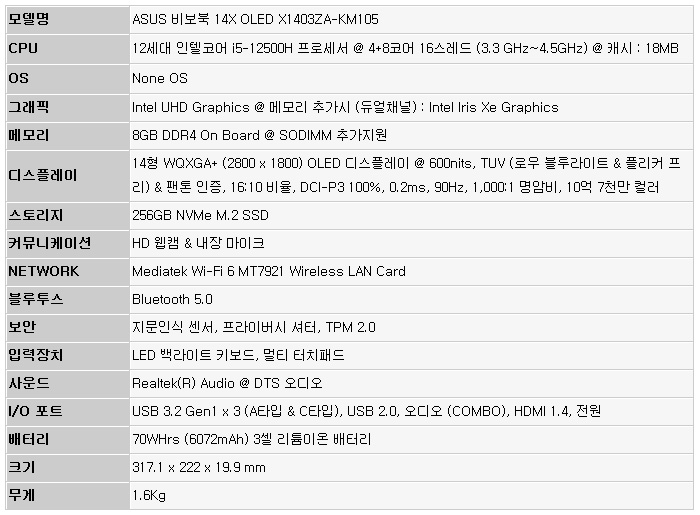
☆ 본제품은 테스트 용 기기로 실제 판매 제품과 스펙의 차이가 있을 수 있다.

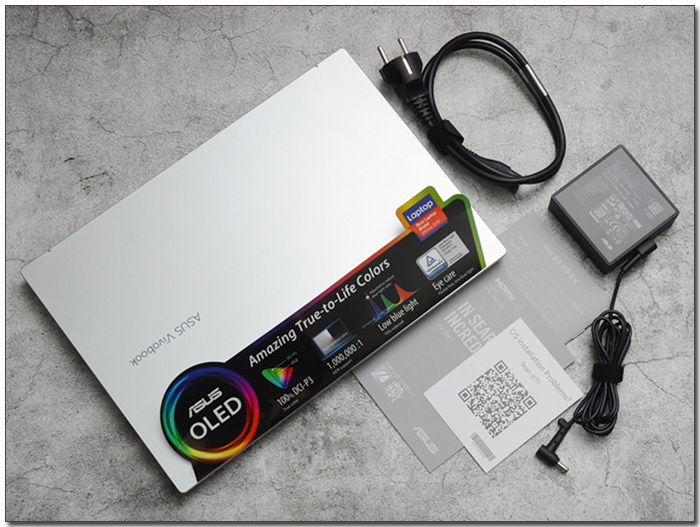
풀KIT 의 모습으로 노트북을 비롯해 90W 전원 어댑터와 케이블을 비롯해 설명서와 보증서 등이 포함된 것을 확인할 수 있다. (프리도스 모델이지만 SSD 에 드라이버가 내장되어 손쉽게 노트북을 셋팅할 수 있다.)

317.1 x 222 x 19.9 mm 의 크기와 1.6Kg 의 무게를 지원한다. 휴대성을 고려한 노트북으로 14형 디스플레이에 슬림 베젤 적용으로 크기를 최소화 했으며 1Kg 초반대의 슬림 노트북과 비교할 수준은 아니지만 무게도 가벼워 쉽게 들고다니며 다양한 장소에서 사용할 수 있다.
또한 심플하고 깔끔한 디자인을 가지고 있다. 밝고 화사한 트랜스페어런트 실버 컬러를 적용했으며 전체적인 마감 완성도도 뛰어나 저가형의 느낌을 주지 않는 것이 장점이라 할 수 있다. 특히 지문이나 먼지가 잘 묻어나지 않아 깔끔하게 노트북을 관리할 수 있다.

크고 무거운 대화면 노트북들과 달리 작은 크기와 가벼운 무게로 노트북 가방 뿐만 아니라 일반 서류가방에 쉽게 넣고 다니며 외부에서 사용할 수 있다. 특히 배터리 사용시간도 상당히 긴 편으로 전원 어댑터 없이도 다양한 장소에서 사용할 수 있다.
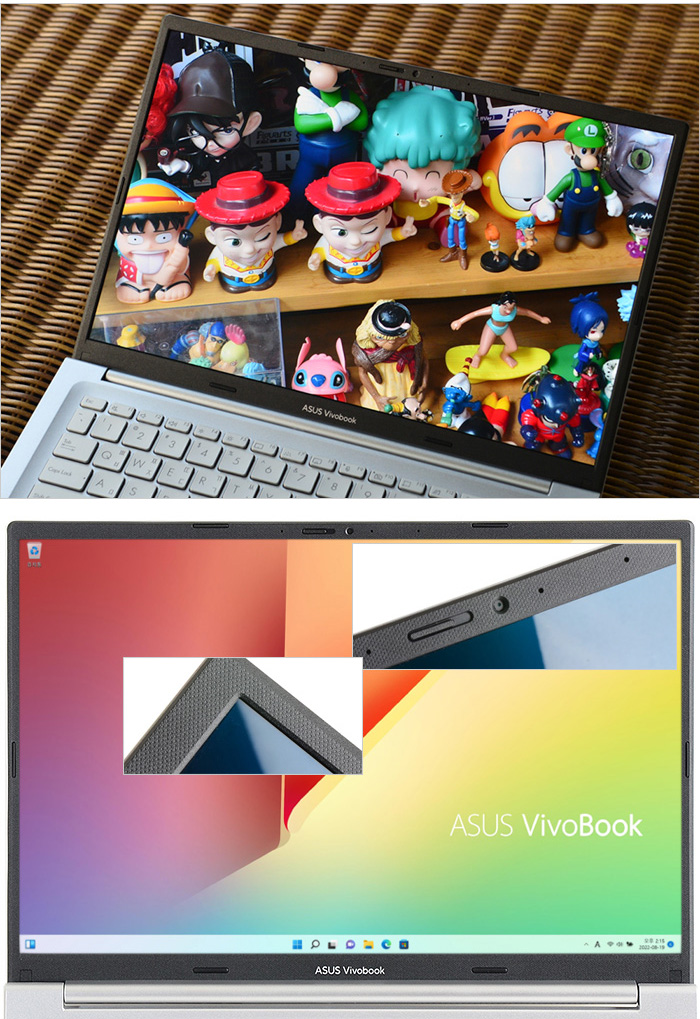
디스플레이의 모습으로 14형의 크기에 WQXGA+ (2880 x 1800) 해상도를 지원한다. 슬림 베젤을 적용해 크기는 줄이고 영상 몰입감은 한층 높였으며 최대 600nits 의 높은 밝기를 지원해 야외에서도 불편없이 사용할 수 있다. (안티글레어 타입을 적용한 일반 노트북과 달리 선명함을 극대화 하기 위해 글레어 타입을 적용했다.)
또한 일반 노트북과 달리 OLED 패널을 탑재해 진하고 선명한 색감을 보여주는 모델로 DCI-P3 100% 색 재현률 지원으로 사실적인 영상을 구현하며 팬톤 인증도 획득해 디자인 등의 작업용으로 손색이 없다. 뿐만 아니라 플리커 프리를 지원하고 블루라이트를 줄여 눈의 피로감을 최소화 했다.
상단 중앙에는 HD 웹캠과 마이크가 설치되어 화상회의나 셀프촬영 용도로 활용할 수 있다. 특히 마이크는 AI 소음제거 기술을 지원해 화상회의 등에서 명확하게 음성을 전달할 수 있다.
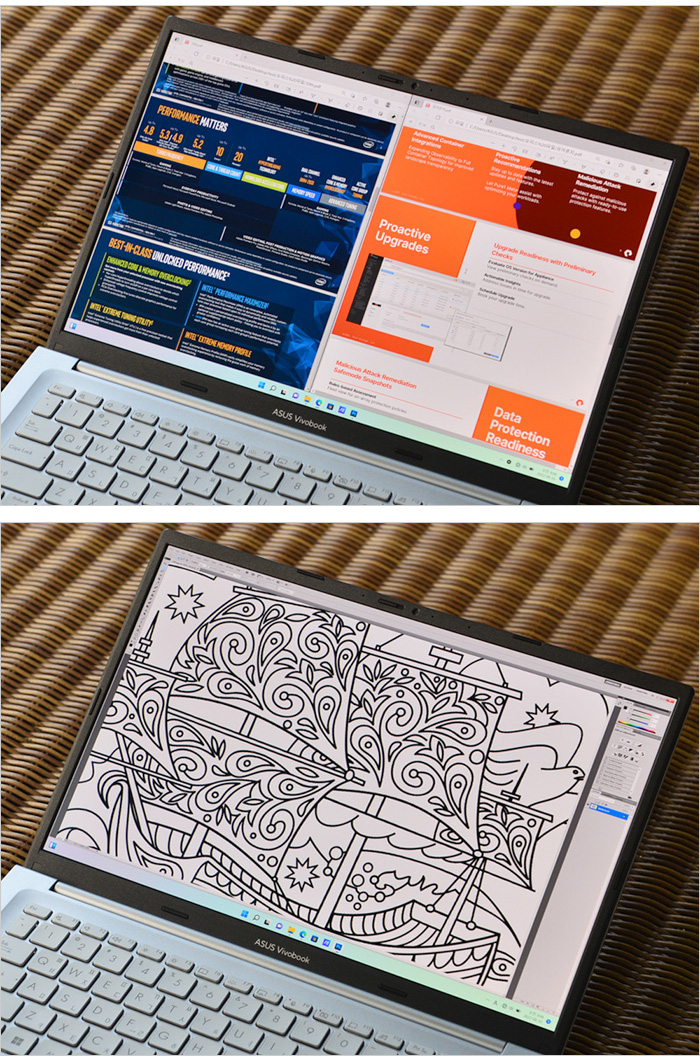
세로가 짧아 글을 읽기 불편하고 컨텐츠 생산성이 떨어지는 16:9 비율의 노트북과 달리 더 넓은 작업 공간을 제공해 생산성을 극대화 하는 16:10 화면비를 지원한다. 웹서핑시 편하게 글을 읽을 수 있으며 각종 오피스 문서 작업이나 포토샵과 같은 디자인 작업의 효율성을 높일 수 있다. (16 : 9 노트북 대비 약 11% 정도 세로의 길이가 길어 더 많은 정보가 화면에 표시된다.)

웹캠을 이용한 비주얼 해킹을 원천적으로 차단할 수 있도록 카메라에 프라이버시 셔터가 장착되어 있다. 물리적으로 카메라를 가려주기 때문에 해킹으로 노트북 사용 권한을 획득 하더라도 사용자나 주변 상황을 전혀 볼수 없다. (동영상을 통해 자세히 확인하기 바란다.)

키보드의 모습으로 휴대성을 고려한 14형 모델답게 텐키리스 방식의 풀사이즈 키보드를 지원한다. 특히 가성비 노트북임에도 밝기 조절이 가능한 LED 백라이트 지원으로 야간에도 편하게 타이핑 할 수 있다. (구형 비보북에서는 백라이트를 지원하지 않았다.)

타이핑 테스트를 진행하고 있는 모습으로 치클릿 방식으로 구분감이 확연해 오타없는 고속 타이핑이 가능하며 팜래스트 면적이 비교적 넓어 손을 편하게 올려둘 수 있었다. 또한 낮은 키압으로 부드럽게 키를 누를 수 있어 손가락의 피로감 없이 장시간 사용할 수 있었다.
특히 이 제품은 손가락 모양에 맞게 설계된 접시형 키캡을 사용하고 19.05mm 의 넓은 키피치 (키간격) 와 1.4mm 의 키 트래블 (깊이감) 을 지원해 정확한 눌림을 제공하고 자연스러운 타이핑이 가능하다.

기존 비보북과 같이 우측 상단에 전원 버튼이 설치되어 있으며 키보드 1열에 다양한 펑션키를 지원해 노트북을 보다 편하게 조작할 수 있었다. 팜래스트 중앙에는 터치패드가 부착되어 마우스를 사용하기 힘든 환경에서도 노트북 조작에 어려움이 없으며 우측 상단에 지문인식 센서가 설치되어 편의성과 보안성을 높였다.
참고로 이 제품은 특수향균 처리를 통해 박테리아 증식을 억제하는 ASUS Antibacterial Guard를 제공한다. (24시간 동안 박테리아 증식을 99% 이상 억제하는 것이 과학적으로 입증되었다.) 코로나 19 시대에 맞는 노트북이라 할 수 있다.

노트북 전면부의 모습으로 손쉽게 상판을 오픈할 수 있도록 디자인된 것을 확인할 수 있다. 또한 180도 개방 힌지가 적용되어 회의실 등에서 여러 사람과 손쉽게 화면을 공유할 수 있다. 미팅이나 소규모 프리젠테이션 등에서 유용하게 활용할 수 있을 것이다. (광시야각 패널 탑재로 시야각으로 인한 불편도 없다.)

기기 좌측면의 모습으로 주변기기 연결을 위한 USB 2.0 단자와 상태표시 LED가 설치되어 있고 중앙에는 뜨거운 공기가 빠져나가는 통풍구가 설치되어 있다.

기기 우측면의 모습으로 빠른 데이터 전송을 위해 C타입과 A타입의 USB 3.2 Gen1 단자를 지원하며 모니터 연결을 위한 HDMI 단자를 지원한다. 또한 전원 단자와 헤드셋이나 이어폰 연결을 위한 오디오 (COMBO) 단자가 제공되는 것을 확인할 수 있다. @ C타입 단자는 PD충전이나 디스플레이 출력을 지원하지 않는다. 이점 참조 바란다.

기기 후면부의 모습으로 뜨거운 공기가 빠져나가는 통풍구가 설치된 것을 확인할 수 있다.

기기 바닥면의 모습으로 미끄러짐 방지 및 충격흡수를 위해 사방에 고무패드가 부착되어 있으며 공기가 원할하게 유입될 수 있도록 통풍구가 설치된 것도 확인할 수 있다. 또한 하단 양 측면에는 스피커가 설치되어 퀄리티 높은 사운드를 즐길 수 있다.
@ 전원설정을 균형조정 (밝기 50%, 에어플레인 모드) 으로 지정하고 슬라이드쇼를 무한 반복해 본 결과 15시간 19분 동안 재생된 후 시스템 대기모드로 진입했으며 노트북을 끄고 1시간 동안 충전했을 때 63% 배터리가 충전되었다.
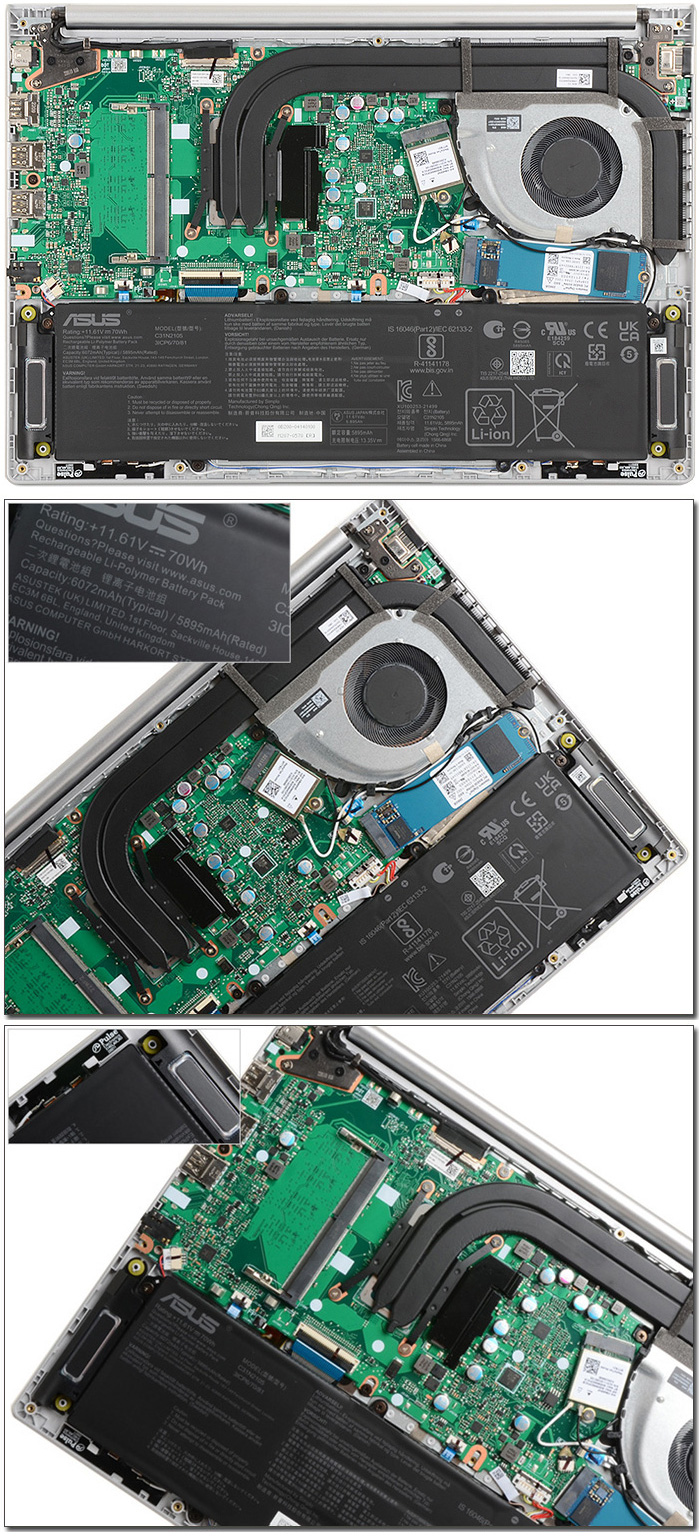
바닥면 내부의 모습으로 프로세서의 열을 식혀주는 팬과 히트파이프가 설치된 것을 확인할 수 있으며 (ASUS 의 아이스쿨 발열제어 기술이 적용되어 있다.) 하단에는 6072mAh 용량의 리튬폴리머 배터리가 장착되어 있다. 또한 하단 양측면에는 스피커와 무선랜 안텐나가 부착된 것이 눈에 띈다.
8GB DDR4 메모리가 온보드로 제공될 뿐만 아니라 여분의 메모리 슬롯 지원으로 업그레이드가 가능하며 Wi-Fi 6 무선랜 카드와 256GB SSD가 장착되어 있는것도 확인할 수 있다. @ 바닥면 분리 난이도 하 : 눈에 보이는 모든 볼트를 풀어준 후 힌지 부분에 틈을 만들고 얇은 헤라로 공략하면 쉽게 바닥면을 분리할 수 있다.

기본 제공되는 액세서리의 모습으로 90W 전원 어댑터와 전원케이블, 퀵 매뉴얼, 보증서가 포함되어 있다.


밝고 선명한 디스플레이와 휴대성을 고려한 설계가 인상적이었다. 이번에는 지원 기능 및 S/W를 살펴보고 다양한 테스트를 통해 성능을 확인해 보도록 하자. @ 이 제품은 None OS 모델로 임의로 윈도우 11을 설치한 후 테스트를 진행했다. 이점 참조바란다.
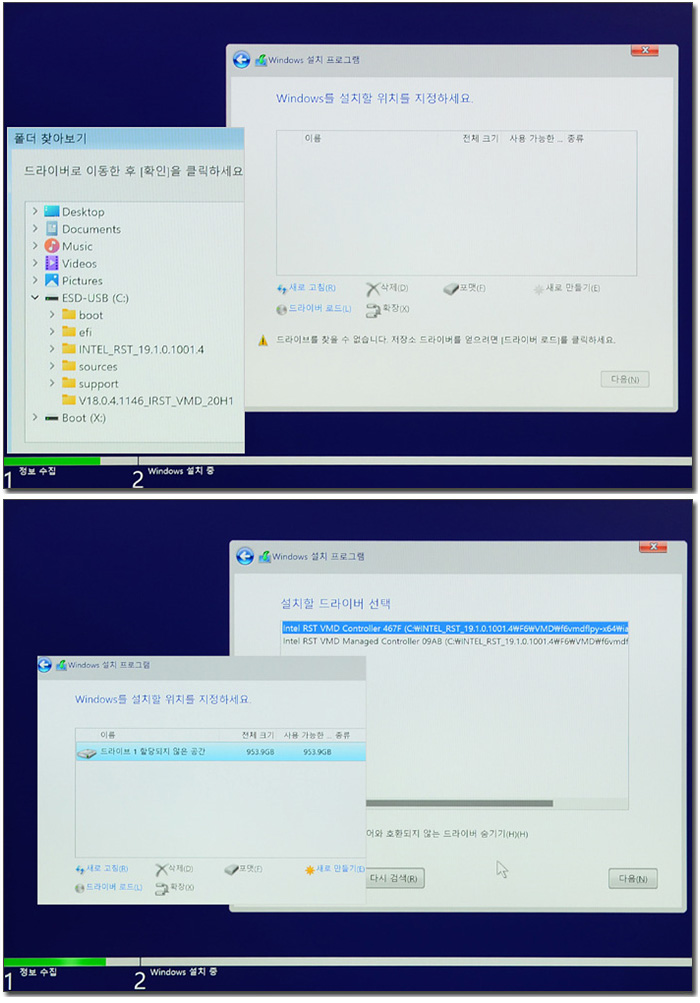
윈도우를 설치할 때 저장장치가 보이지 않는 현상이 발생했다. 이 문제는 발생할 경우 IRST 드라이버를 수동으로 로드해 주면 깔끔하게 해결할 수 있다. 다운로드 받은 드라이버를 윈도우 설치 USB 메모리에 저장한 후 드라이브 로드 버튼을 눌러 저장된 드라이버로 이동해 확인 버튼을 눌러주면 드라이버가 등록된 후 저장장치를 활성화 해 준다. @ 여기 를 누르면 IRST V19 드라이버를 다운로드 받을 수 있으며 자세한 셋팅 방법을 확인할 수 있다.
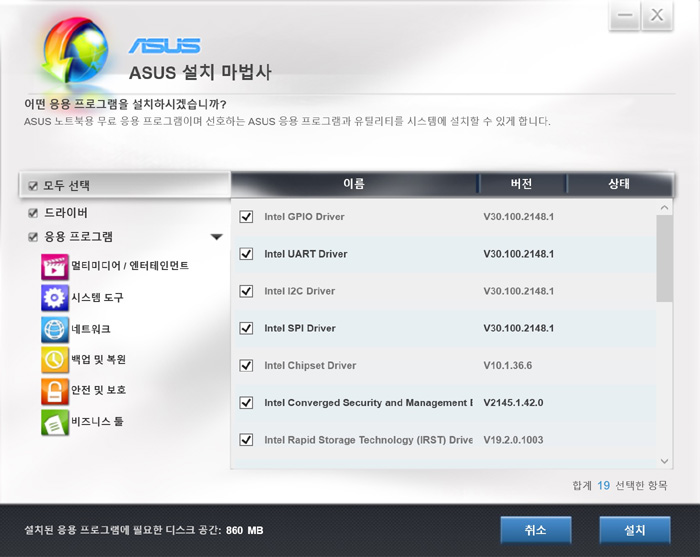
D 드라이브에 ASUS 설치 마법사가 저장되어 손쉽게 드라이버와 S/W를 설치할 수 있다. (일일이 드라이버를 다운로드 받아야 하는 타 제조사 노트북과 달리 프로그램만 실행시키면 자동 설치된다.) @ OS를 설치할 때 드라이버 파티션을 건들지 말기 바란다.

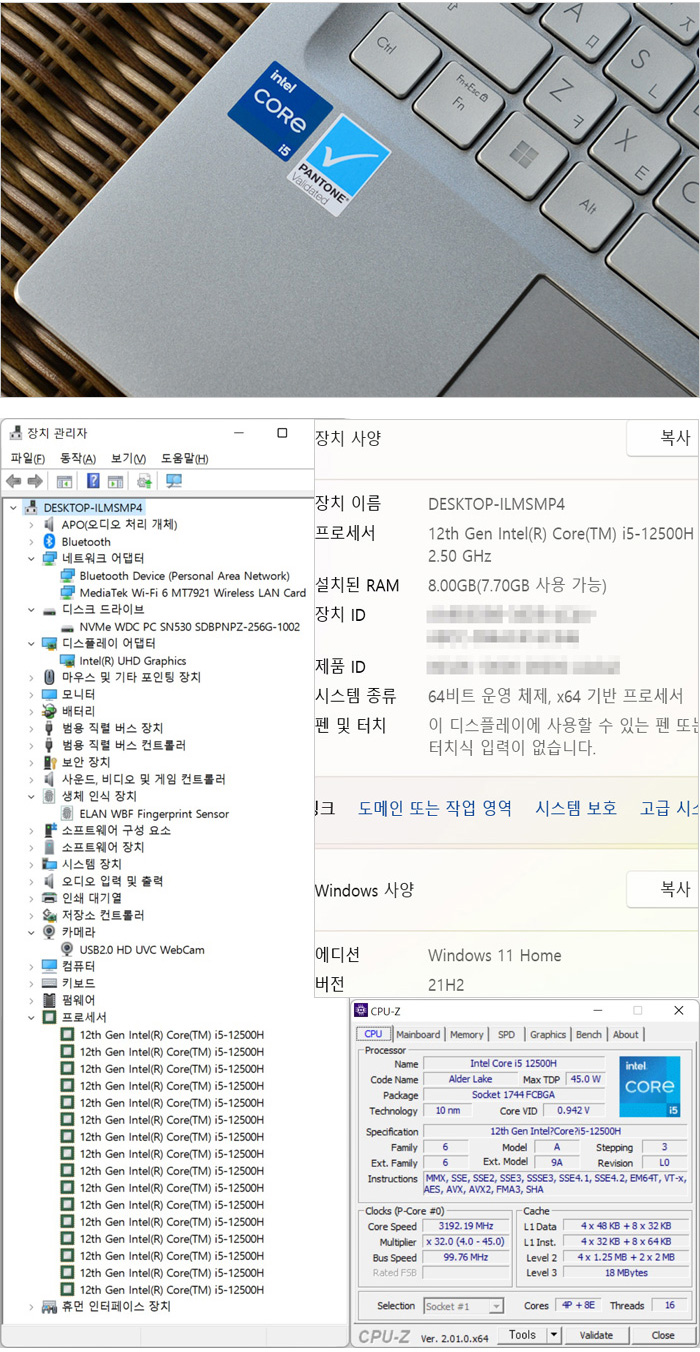
시스템 정보를 확인하고 있는 모습으로 4+8코어 16스레드에 18MB 캐시를 지원하는 12세대 인텔코어 프로세서 i5-12500H 가 장착된 것을 확인할 수 있다. 또한 8GB DDR4 메모리와 256GB NVMe SSD를 지원해 대부분의 프로그램을 부드럽게 실행할 수 있다. 뿐만 아니라 Wi-Fi 6 무선랜과 지문인식 센서, HD 웹캠이 설치된 것도 확인할 수 있다.
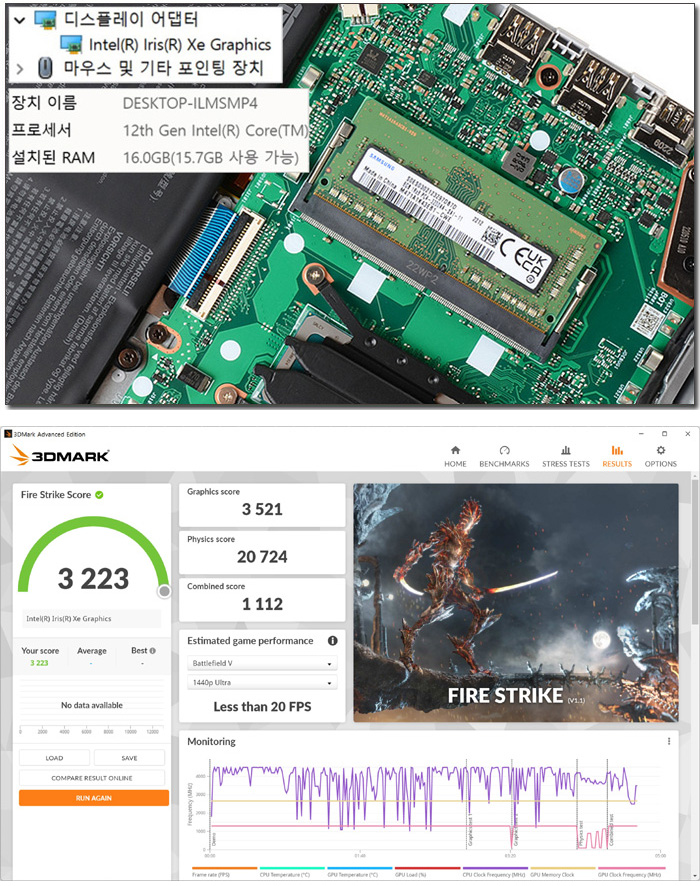
이 제품은 싱글채널 에서 인텔 UHD 그래픽으로 작동하며 듀얼채널 에서는 인텔 Iris Xe 그래픽이 활성화 된다. 성능차가 확연하기 때문에 (UHD 그래픽에서는 파스 스코어가 1944 이다.) 더 높은 성능으로 노트북을 사용하고 싶다면 메모리를 추가하기 바란다.
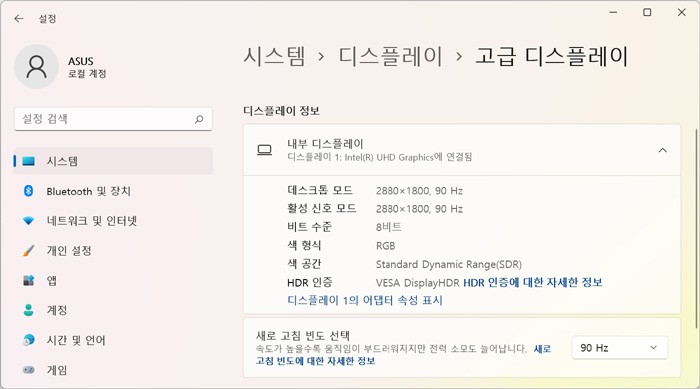
OLED 디스플레이를 탑재한 노트북으로 WQXGA+
(2800 x 1800) 고해상도를 지원할 뿐만 아니라 90Hz 의 높은 주사율 지원으로 부드러운 영상을 즐길 수 있다. 또한 VESA HDR 인증으로 사실감 넘치는 영상을 즐길 수 있다.

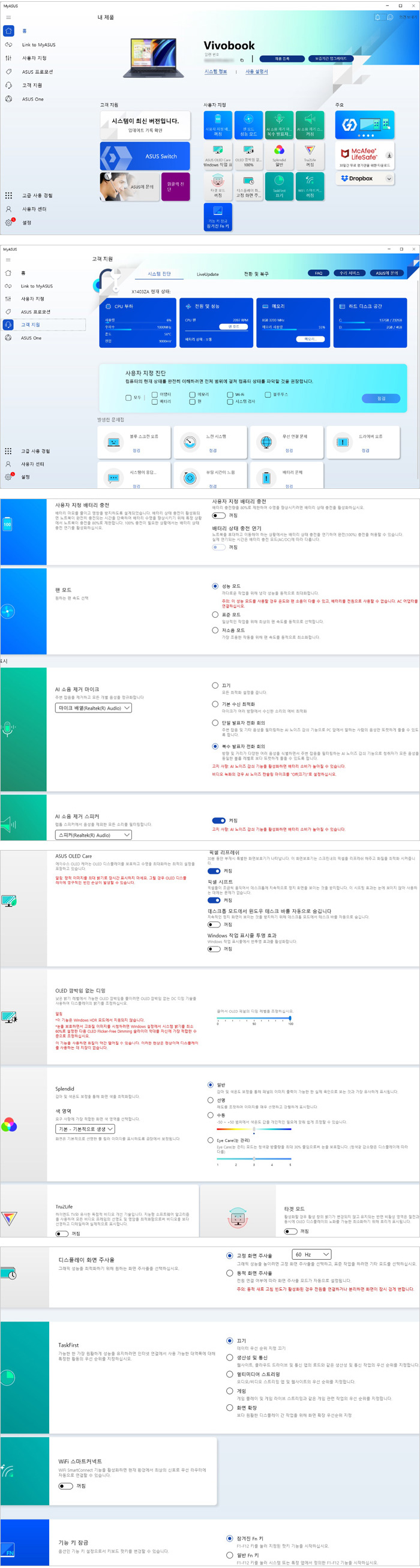
MyASUS 앱을 실행한 모습으로 업데이트 기능을 지원해 손쉽게 최신 드라이버를 설치할 수 있으며 진단 기능을 지원해 시스템의 문제를 빠르게 파악할 수 있다. (키보드에서 빠르게 실행할 수 있는 단축키가 제공된다.)
또한 배터리와 퍼포먼스, 디스플레이 (OLED) 설정이 가능하며 Fn 키도 원하는 대로 설정할 수 있다. 뿐만 아니라 AI 소음제거 마이크와 스피커 지원으로 화상회의를 원할하게 실행할 수 있으며 노트북이 사용자의 현재 환경에서 최적의 신호를 찾아 라우터에 자동으로 연결하는 WiFi 스마트커넥터를 비롯해 Fn키 잠금 기능도 제공된다.
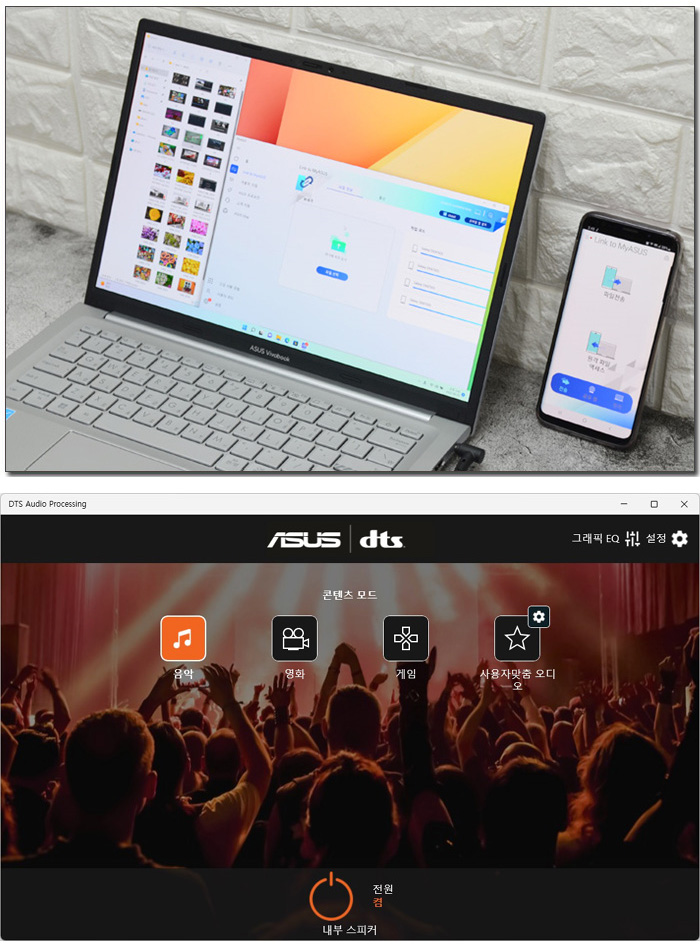
Link to MyAsus를 사용하면 스마트폰에 손쉽게 파일을 전송할 수 있으며 (동영상을 통해 자세히 확인하기 바란다.) DTS 오디오앱 지원으로 사용자에 맞는 음색을 선택해 즐길 수 있다.
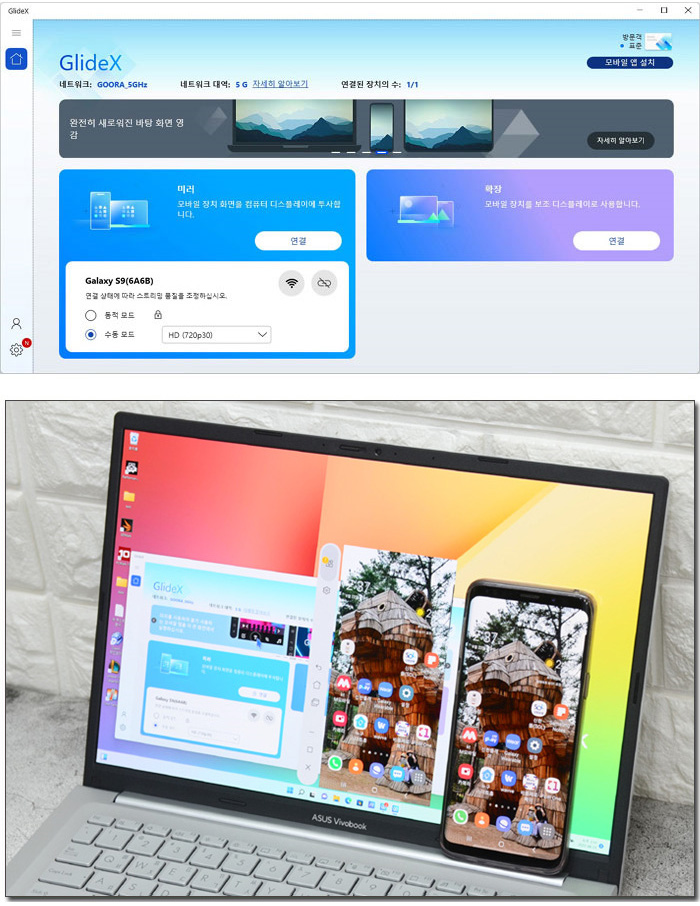
화면공유 (복제, 확장) 를 위한 GlideX 앱을 설치해 사용할 수 있다. 상단의 사진은 갤럭시 S9를 이용해 미러링 테스트를 진행하고 있는 모습으로 정상적으로 작동하는 것을 확인할 수 있었다.
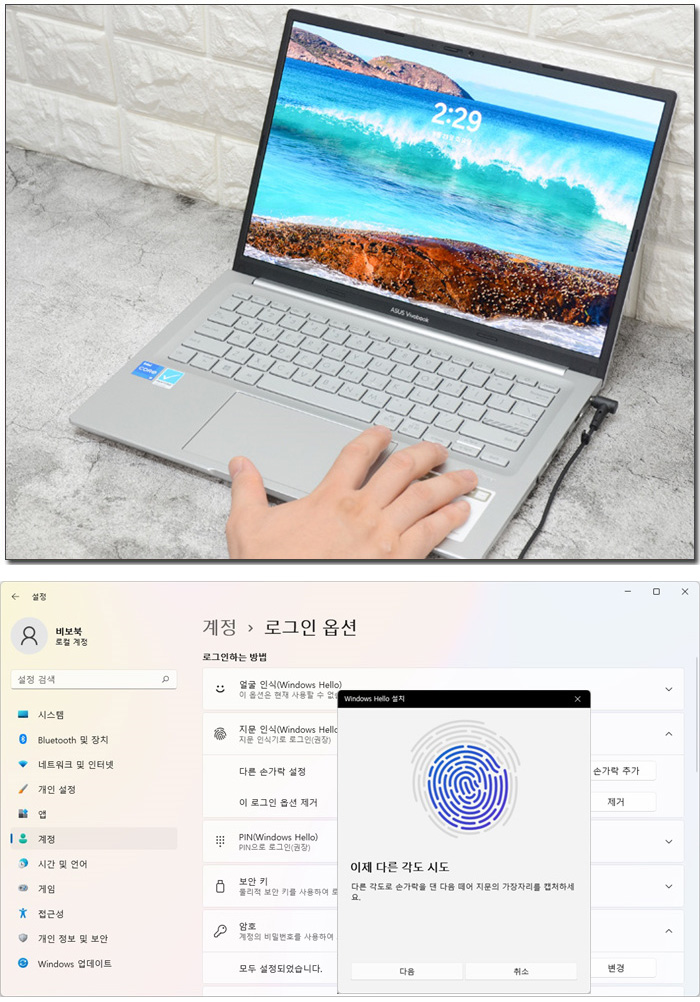
지문인식 센서를 기본 장착해 중요 자료를 다루는 비즈니스 노트북으로도 활용할 수 있다. 윈도우 11의 로그인 옵션에서 암호와 지문 등을 등록해 보안성과 편의성을 높일 수 있다. (동영상을 통해 자세히 확인하기 바란다.)

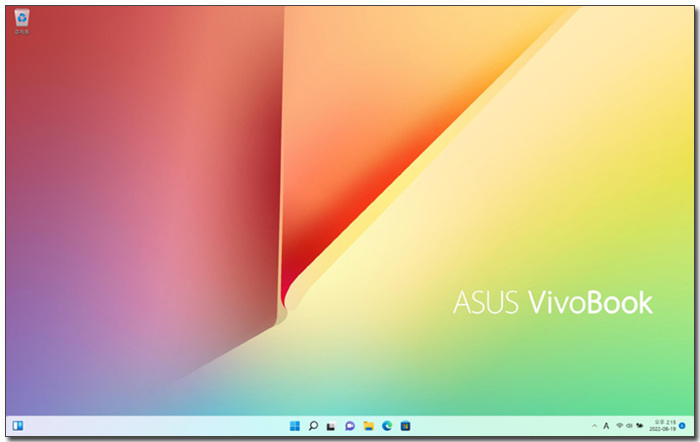
노트북이 완전히 꺼진 상태에서 전원 버튼을 눌러 바탕화면이 보일때 까지의 시간을 측정했는데 8초가 소요되는 것을 확인할 수 있었다. (기다림의 지루함 없이 노트북을 사용할 수 있을 것이다.)

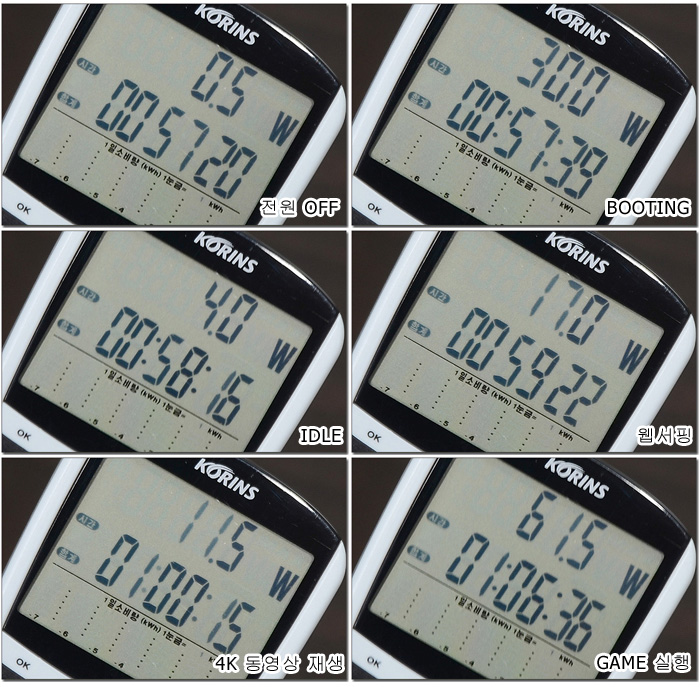
소비전력 테스트를 진행하고 있는 모습으로 게임을 제외한 대부분의 환경에서 30W 이내의 낮은 소비전력으로 작동했다. 단, CPU가 최대 속도로 동작하는 게임에서는 60W 이상으로 소비전력이 높아지는 것을 확인할 수 있었다. (꾸준히 50~65W 대의 소비전력으로 게임이 실행되었다.)


HD 웹캠의 화질을 확인하고 있는 모습으로 어두운 실내임에도 밝고 선명한 영상을 보여주었다. 노이즈가 다소 눈에 띄지만 화상회의나 셀프촬영 등의 용도로는 충분히 활용할 수 있을 것이다. (노트북의 가격을 생각하면 화질이 상당히 만족스럽다.)

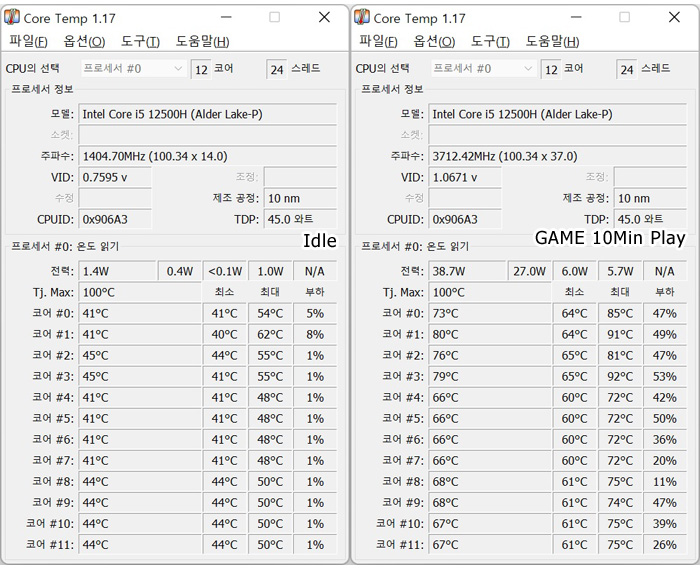
CPU 온도 테스트를 진행하고 있는 모습으로 (최고 성능 모드, 실내온도 28도) 아무것도 하지 않은 Idle 상태에서는 41~44도 정도로 동작했으며 10분간 오버워치를 플레이 하고 측정했을 때 에는 80도 초반까지 온도가 올라갔다. (가끔씩 90도 이상으로 올라가지만 대부분 80도 이하에서 게임이 실행되었다.)

열화상 카메라를 이용해 게임 실행중 열분포를 확인하고 있는 모습으로 칩셋이 설치된 상단 중앙을 중심으로 열이 퍼지며 팬이 설치된 좌측은 온도가 낮은 것을 확인할 수 있다. 팜래스트 온도는 상대적으로 낮아 열로 인한 스트레스 없이 손을 올려두고 타이핑 할 수 있다.
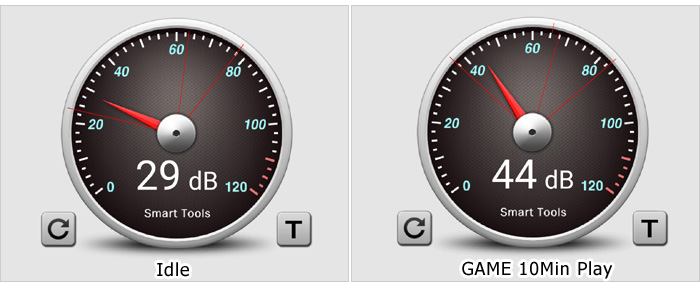
팬소음 테스트를 진행하고 있는 모습으로 캐주얼한 작업시에는 생활소음에 묻혀 팬소음이 거의 들리지 않았으며 게임을 실행했을 때에는 44dB 정도까지 팬소음이 커지는 것을 확인할 수 있었다. (게임 실행시 동급 제품대비 2-4dB 정도 팬소음이 크다.)

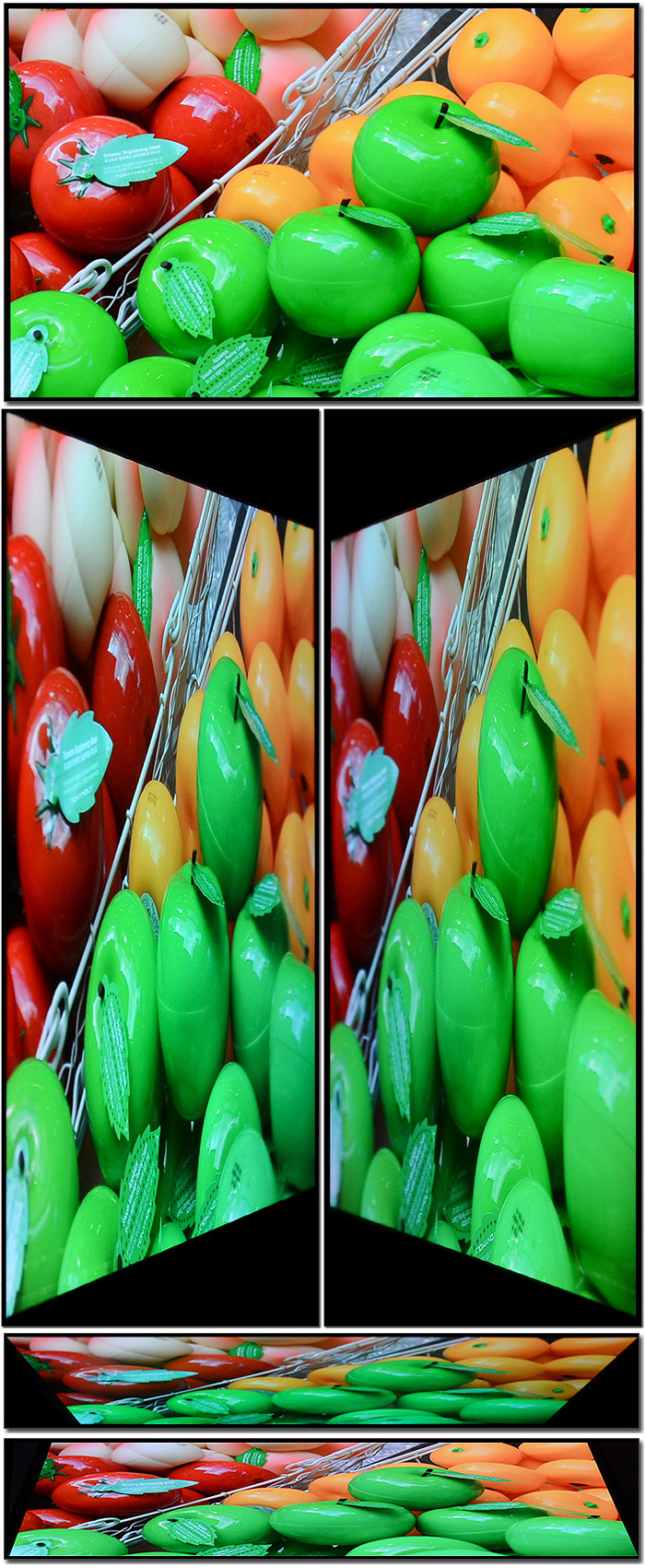
OLED 디스플레이를 탑재해 어떤 각도에서도 선명한 영상을 즐길 수 있다. 상단의 사진은 시야각 테스트를 진행한 모습으로 극단적인 각도에서도 반전이나 채도저하가 발생하지 않았다.
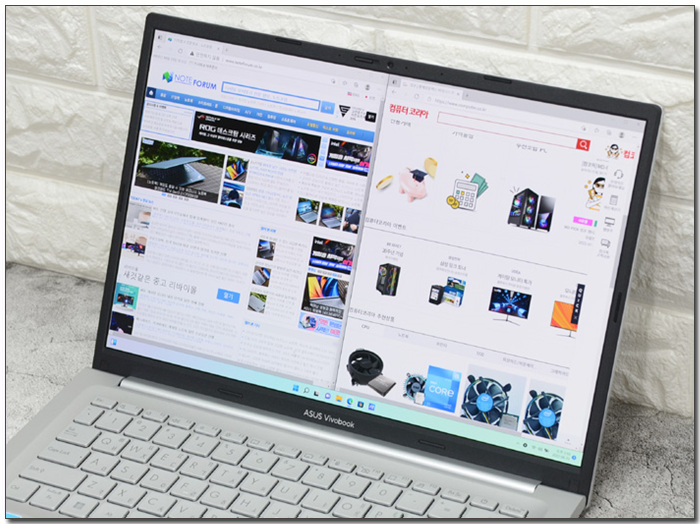
14형의 크기에 WQXGA+ 해상도 지원으로 여유롭게 2개의 창을 띄어두고 작업을 할 수 있으며 세로의 길이가 긴 16:10 비율 지원으로 편하게 글을 읽을 수 있었다.

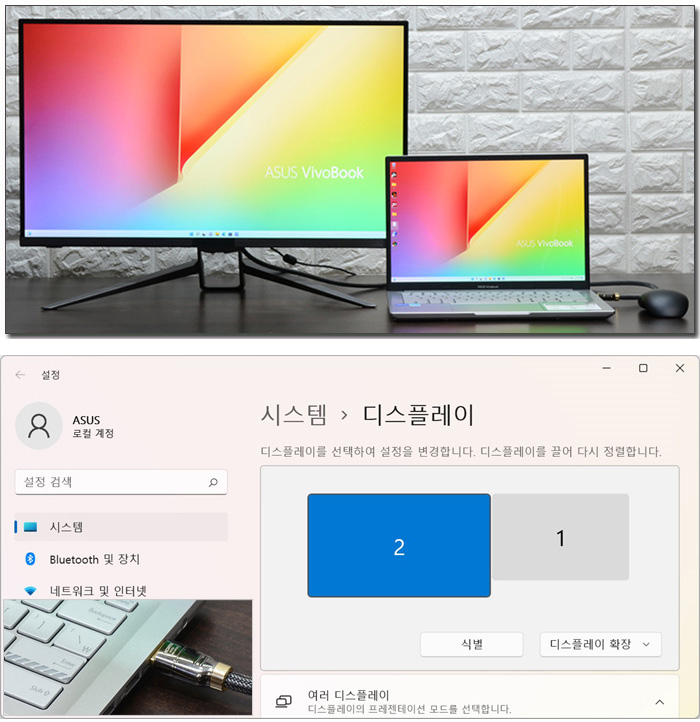
HDMI 단자가 설치되어 외부 디스플레이도 손쉽게 연결할 수 있다. 상단의 사진은 4K 해상도를 지원하는 모니터 연결 모습으로 원할하게 작동하는 것을 확인할 수 있었다. 고성능 노트북으로 멀티테스킹에서 성능으로 인한 스트레스는 없을 것이다.

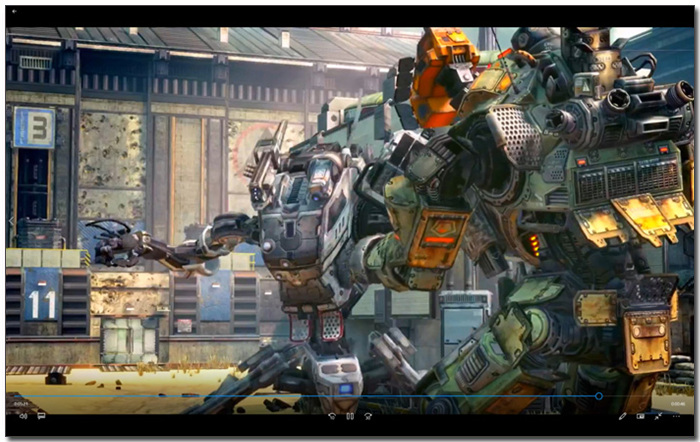
4K 동영상을 이용해 멀티미디어 테스트를 진행하고 있는 모습으로 슬림 베젤을 적용해 높은 몰입감을 경험할 수 있었으며 OLED 특유의 선명함으로 만족스럽게 영상을 즐길 수 있었다. (화면비율 때문에 레터박스가 생기기는 하지만 크게 거슬리지 않았다.) 동영상 감상용으로 만족스럽게 사용할 수 있을 것이다.
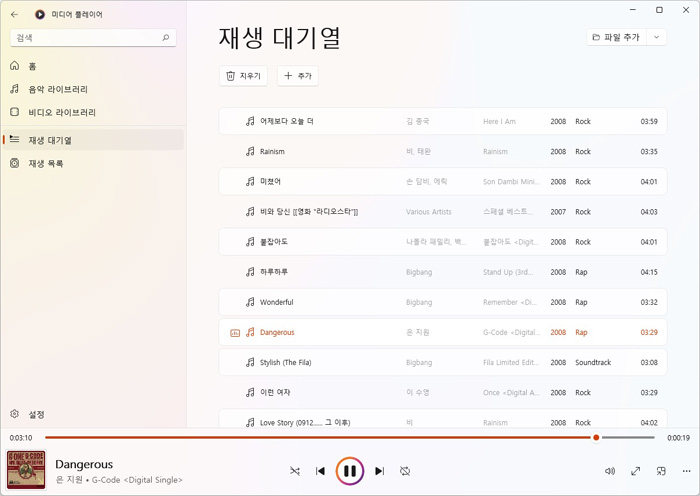
MP3 파일을 이용해 사운드 테스트를 진행하고 있는 모습으로 사무실을 가득 울리는 시원시원한 사운드를 들려 주었다. 특히 DTS 오디오 기술이 적용된 제품으로 사용자에 맞게 음색을 설정해 즐길 수 있는 장점을 가지고 있다.
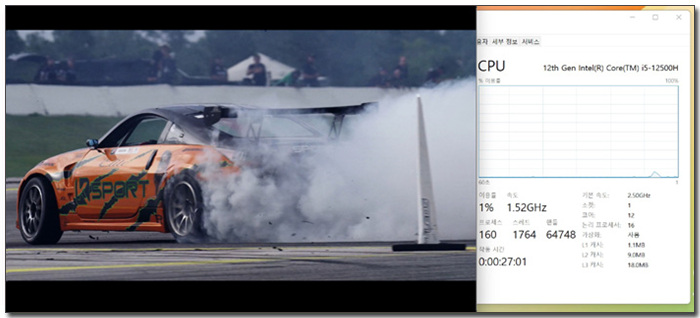
4K 동영상을 이용해 CPU 점유율 테스트를 진행하고 있는 모습으로 1-3%의 안정적인 점유율을 보여 주었다. 또한 웹서핑과의 멀티테스킹 시에도 20% 중반 정도의 낮은 점유율로 영상을 즐기는데 전혀 불편을 주지 않았다.

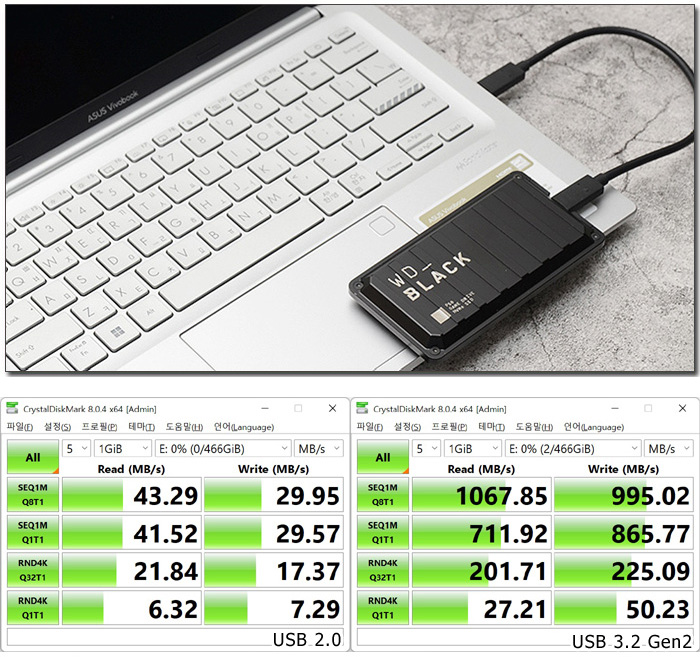
이 제품은 3개의 USB 3.2 Gen1 단자를 지원해 빠른 데이터 전송이 가능하다. 상단의 사진은 외장 SSD를 이용해 속도 테스트를 진행하고 있는 모습으로 USB 2.0 과 확연한 차이를 보여주었다. (스펙에는 Gen1 이라 표기되어 있지만 3개의 단자모두 실제 테스트에서는 Gen2 수준의 빠른 속도를 보여주었다.)
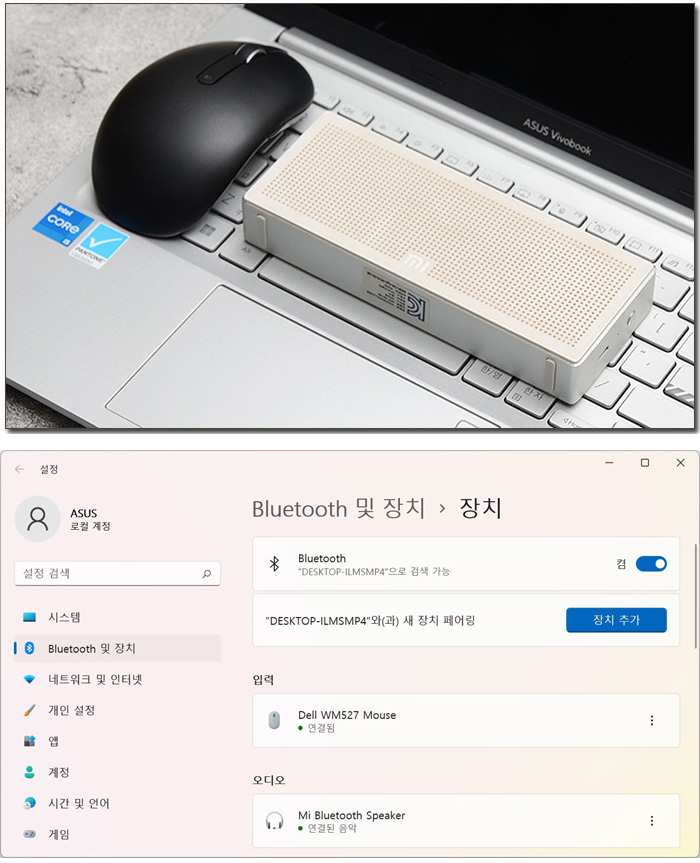
블루투스를 지원해 다양한 액세서리를 활용할 수 있다. 상단의 사진은 블루투스 스피커와 마우스의 연결 모습으로 깔끔하게 페어링 되는 것을 확인할 수 있었으며 완벽하게 작동했다.


포토샵을 이용해 사진편집 테스트를 진행하고 있는 모습으로 12세대 인텔코어 프로세서가 탑재된 노트북으로 부드럽게 작업을 진행할 수 있었다. 원본 사진편집 정도는 충분히 가능하며 메모리를 8GB 추가해 16GB 듀얼채널로 구성하면 디자인 작업용으로도 사용할 수 있다.

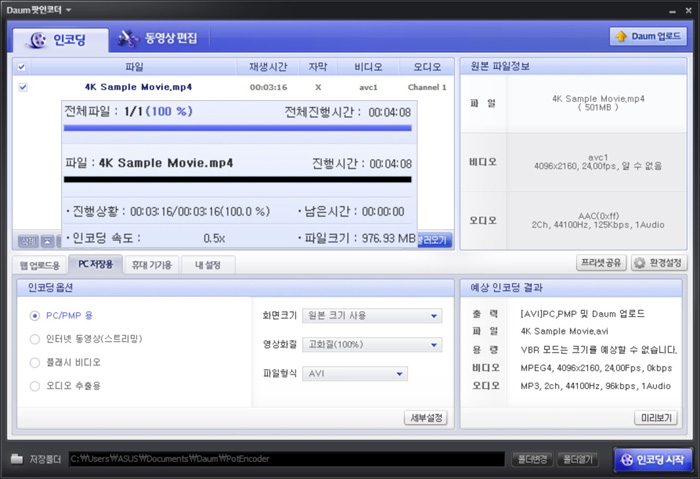
다음 팟인코더를 이용해 4K 동영상의 인코딩 테스트를 진행하고 있는 모습으로 4분 08초의 짧은 인코딩 시간을 보여주었다.

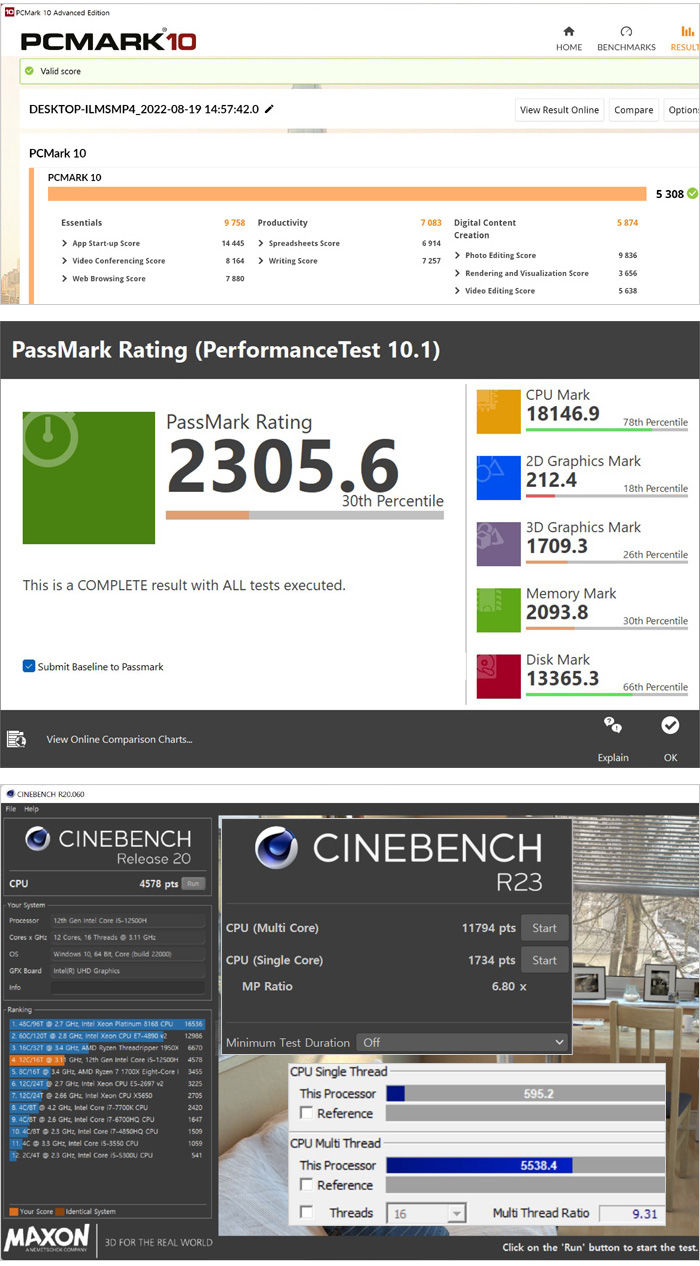
벤치마크 프로그램을 통해 기기의 성능을 확인하고 있는 모습으로 비슷한 보급형 노트북을 압도하는 높은 CPU 성능이 눈에 띈다. 캐주얼한 작업 뿐만 아니라 디자인 등의 전문작업도 부드럽게 실행할 수 있는 노트북이다.
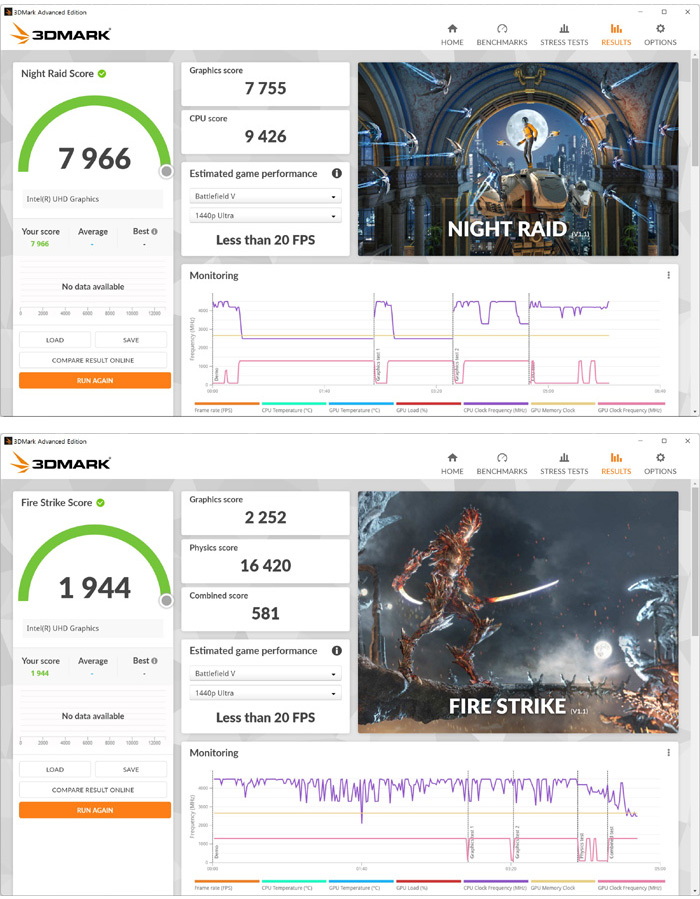
3DMARK를 이용해 3D 퍼포먼스를 확인하고 있는 모습으로 캐주얼한 온라인 게임 정도는 무난하게 실행할 수 있는 스코어를 보여주었다. (8GB 메모리를 추가해 듀얼채널로 구성하면 내장그래픽이 Iris Xe 로 변신하며 좀더 부드럽게 게임을 즐길 수 있다.)
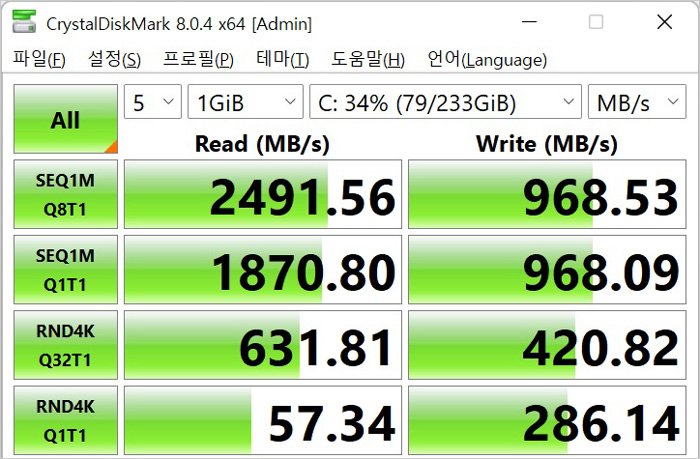
저장장치의 속도를 확인하고 있는 모습으로 256GB NVMe SSD를 탑재해 빠른 데이터 전송이 가능하다.

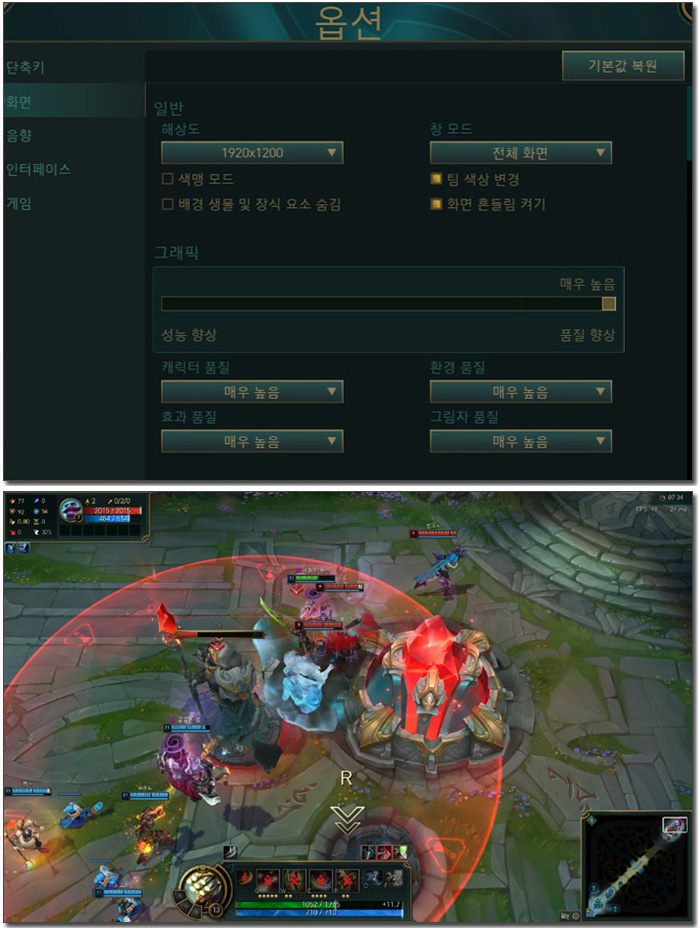
리그오브 레전드를 실행하고 있는 모습으로 (튜토리얼) 최상 옵션에서 44-70 프레임을 보여주는 것을 확인할 수 있었다. 부드럽게 게임을 즐길 수 있을 것이다.
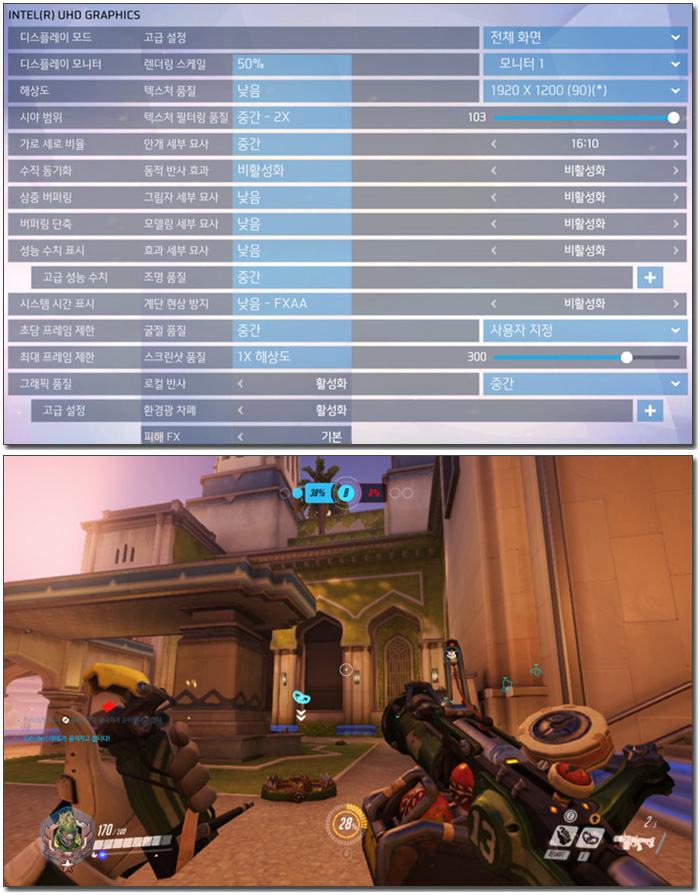
오버워치를 구동해 프레임 테스트를 진행하고 있는 모습으로 '중간' 옵션에서 40-55 프레임을 보여주었다. 오버워치 정도는 충분히 플레이 할 수 있는 노트북이다.



100만원 미만대의 경쟁 노트북과 다른 모습을 보여주는 노트북이다. 장시간 사용하면 눈이 피로하고 떨어지는 밝기와 색감으로 사용성에 제약이 있는 일반적인 가성비 노트북과 달리 (패널 퀄리티 때문에 고급형 노트북을 구입하는 유저들도 상당히 많다.) OLED 디스플레이를 탑재해 밝고 선명한 영상을 즐길 수 있었다.
고급형 라인업인 젠북의 OLED와 비교해도 손색없는 고급형 OLED 패널을 사용해 동영상 감상 뿐만 아니라 디자인과 같은 전문작업용으로도 활용할 수 있으며 16:10 비율에 WQXGA+ 고해상도 지원으로 문서 작업이나 컨텐츠 제작도 상당히 용이했다.
12세대 인텔코어 프로세서 탑재로 높은 성능을 구현하는 것도 큰 장점이라 할 수 있다. 저전력 프로세서를 사용하는 경쟁 모델들과 달리 45W TDP의 12500H 프로세서를 탑재해 대부분의 작업을 부드럽게 실행할 수 있었다. 특히 메모리를 추가해 듀얼채널로 구성하면 그래픽이 변경되어 온라인 3D 게임도 부드럽게 즐길 수 있다. (높은 성능으로 노트북을 사용하고 싶다면 꼭 메모리를 추가하기 바란다.)
휴대성을 고려한 설계도 무척 마음에 든다. 1Kg 후반대의 무게로 휴대가 힘든 일반 노트북과 달리 1.6Kg의 가벼운 무게를 지원하고 크기도 작아 부담 없이 들고 다닐 수 있었다. 특히 배터리 사용시간도 상당히 길어 강의나 미팅 용으로 불편없이 활용할 수 있다.
다양한 고급기능 지원도 큰 장점이라 할 수 있다. 지문인식 센서와 프라이버시 셔터가 장착되어 높은 보안을 요구하는 비즈니스 노트북으로 사용할 수 있으며 LED 백라이트가 장착되어 야간에도 편하게 노트북을 사용할 수 있다. 또한 180도 회전 디스플레이를 장착해 화면 공유가 용이한 것도 또한 마음에 든다.
노트북을 구입할 때 디스플레이를 중요하게 생각하는 유저나 합리적인 가격으로 강력한 성능의 노트북을 구입하고 싶은 유저들에게 추천한다. 경쟁 모델들과는 확연히 비교되는 화질과 성능을 경험할 수 있을 것이다.
김원영 기자 [email protected]
[디지털 모바일 IT 전문 정보 - 노트포럼]
Copyrights ⓒ 노트포럼, 무단전재 및 재배포 금지
- 2024-04-19 13:35 제휴 리뷰 > 넉넉한 용량과 압도적 성능, ACER 프레데터 GM7000 M.2 NVMe 4TB
- 2024-04-12 17:08 제휴 리뷰 > 날렵하고 빠른 OLED노트북, 레노버 아이디어패드Slim5 16AHP9 83DD0023KR
- 2024-04-05 16:22 제휴 리뷰 > 다용도 고성능 미니PC, 레노버 아이디어센터 Mini 01IRH8 90W20048KA
- 2024-04-05 16:15 제휴 리뷰 > 가볍고 조용한 게이밍 노트북, MSI 사이보그 15 AI A1VFK
- 2024-04-05 16:10 제휴 리뷰 > 작고 가벼운데 성능은 최고, ACER 스위프트 고 14 OLED SFG14-73
Who's 노트포럼

디지털 모바일 IT 전문 정보지, 노트포럼
-
Read More

프로게이머와 랭커를 위한 모니터, 한성 TFG25F36P IPS 360 게이밍 Type-c
게이밍 모니터는 100Hz 이상의 주사율을 지원하는 것이 일반적이다. 그 이유는 게임을 플레이 할때 캐릭터들의 움직임을 명확하게 확인하고 빠르게 대응할 수 있기 때문이다. 60Hz 주사율을 지원하는 일반 모니터와는 확연히 다른 움직임을 경험할 수 있다. ... -
Read More

놀랍도록 날렵하고 가볍다, ASUS 젠북 S 13 OLED UX5304VA-NQ127
집이나 사무실 등에서 주로 노트북을 사용한다면 휴대성 보다는 퍼포먼스에 특화된 제품을 구입하는 것이 현명하다. 게임은 물론 고성능을 필요로 하는 다양한 S/W를 부드럽게 사용할 수 있기 때문이다. 하지만 하루종일 들고 다녀야 하거나 실내보다는 실외... -
Read More

노트북의 든든한 동반자, 아트뮤 USB C타입 12in1 멀티허브 독 MH610
최근 출시되는 노트북은 예전과 달리 많은 단자를 제공하지 않는다. 그 이유는 날렵하고 가벼운 노트북을 선호하는 유저들의 니즈를 반영해 슬림화와 경량화에 집중하기 때문에 자연스레 연결 단자의 숫자가 줄어들고 있는 것이다. 특히 몇몇 제품들의 경우 H... -
Read More

터치지원 고성능 비즈니스 노트북, 레노버 씽크패드 L15 Gen4 21H3S00P00
비즈니스 노트북은 어떤 업무환경에서도 불편없이 사용해야 한다. 다양한 업무용 S/W를 사용하는 직장인을 위해 높은 성능을 구현해야 하며 기밀자료를 다루는 특성상 다양한 보안기술이 적용되어 있어야 한다. 또한 터프한 산업환경에서 노트북을 사용하는 ... -
Read More

스타일 살아있는 최고급형 게이밍 노트북, 레노버 LEGION Slim 7i 16IRH i9
보급형 게이밍 노트북은 가성비를 높이는데 주력하기 때문에 CPU와 GPU 정도만 확인해도 원하는 제품을 쉽게 선택할 수 있다. 그에반해 고급형 게이밍 노트북은 성능뿐만 아니라 기능도 신경쓰기 때문에 게임에 특화된 주사율과 사운드를 지원하는지 등등을 ... -
Read More

전문가를 위한 대화면 4K 모니터, HP Z32k G3 4K USB-C 모니터
전문가들을 위한 모니터는 특별해야 한다. 결과물이나 제작된 컨텐츠의 색 왜곡이 없어야 하기 때문에 공장 캘리브레이션과 높은 색 재현력이 필수적이며 대화면과 높은 해상도, 퀄리티 높은 패널을 사용해야 작업을 편하게 진행할 수 있다. 또한 최근 HDR 미... -
Read More

한층 업그레이드된 가성비 비즈니스노트북, 레노버 씽크패드E16 Gen1 21JT0000KR
하나의 라인업으로 비즈니스 노트북을 판매하는 대부분의 제조사와 달리 레노버는 씽크패드와 씽크북, V시리즈 등 다양한 라인업으로 제품을 선보이고 있다. 특히 프리미엄부터 엔트리급 까지 다양한 제품을 선보여 가격이나 성능, 휴대성 등을 고려해 제품을... -
Read More

누워서 디아블로 4 하고 싶다구요? 그럼 이거 사세요, ASUS ROG ALLY
모바일 게임은 높은 하드웨어 스펙을 요구하지 않는다. 대부분의 게임이 스마트폰이나 태블릿PC에서도 부드럽게 실행되기 때문에 어디서나 즐길 수 있다. 그에 반해 PC게임은 높은 하드웨어 스펙을 요구하기 때문에 PC나 노트북을 사용해야 하는데 휴대성이 ... -
Read More

13세대 인텔코어로 파워업, 레노버 씽크센터Neo 50q Gen4 12LN0005KR
미니PC를 사용하는 유저나 기업이 늘어나고 있다. 떨어지는 성능 때문에 사용에 제약이 많았던 구형제품들과 달리 최근 출시되는 미니PC는 13세대 인텔코어 프로세서를 탑재해 강력한 성능을 구현한다. 단순 문서작업 뿐만 아니라 높은 성능을 필요로 하는 업... -
Read More

MSI 크리에이터 Z17 HX Studio A13VGT-i9 WIN11
게이밍 노트북은 급에 따라 즐길 수 있는 게임과 옵션, 해상도 등이 달라진다. 가성비를 중요하게 생각하는 유저들은 FHD 해상도에서 옵션 타협을 통해 게임을 즐길 수 있는 보급형 제품을 선택하며 해상도나 옵션제약 없이 게임을 즐기고 싶은 유저들은 최상... -
Read More

작고 세련된 고성능 외장 SSD, SK하이닉스 Beetle X31
PC나 노트북에 장착해 사용하는 저장장치로 대부분의 SSD를 사용하고 있다. HDD와 확연히 비교되는 빠른 속도를 지원하는 것은 물론 작고 가벼워 PC내부를 깔끔하고 관리할 수 있고 집적도가 높은 노트북이나 UMPC 등에 쉽게 장착할 수 있기 때문이다. 물론 ... -
Read More

극강 성능! 놀랍도록 빠르다, ASUS비보북 프로16X OLED K6604JI-MX105W
게이밍 노트북과 크리에이터 노트북의 가장 큰 차이는 사용되는 디스플레이라 할 수 있다. 주사율과 응답속도 등과 같이 성능에 특화된 패널을 사용하는 게이밍 노트북과 달리 크리에이터 노트북은 화질에 특화된 패널을 사용해야 한다. 두 제품군 모두 높은 ...














